Turinys
Duomenų rūšiavimas "Excel" programoje yra gana dažna užduotis. Yra daugybė būdų, kaip "Excel" programoje rūšiuoti ir atšaukti duomenų rūšiavimą. Pritaikius rūšiavimo komandą duomenims, pagal numatytuosius nustatymus jie negrįžta į pradinę būseną. Šioje pamokoje galite išmokti atšaukti rūšiavimą "Excel" programoje naudodami 3 išskirtinius metodus.
Atsisiųsti praktikos sąsiuvinį
Galite atsisiųsti "Excel" failą iš toliau pateiktos nuorodos ir praktikuotis kartu su juo.
Atšaukti rūšiavimą.xlsx3 būdai, kaip atšaukti rūšiavimą "Excel" programoje
1. Norėdami atšaukti rūšiavimą "Excel" programoje, naudokite CTRL + Z
Vienas greitas būdas rūšiuoti duomenis "Excel" programoje - naudoti Rūšiuoti komandą iš DUOMENYS skirtukas.
Jei taip padarėte ir norite atšaukti rūšiavimą,
❶ Tiesiog paspauskite CTRL + Z iš karto po to, kai surūšiuosite duomenis.
Šiuo sparčiuoju klavišu akimirksniu atšauksite rūšiavimą ir grąžinsite duomenis į pradinę būseną.
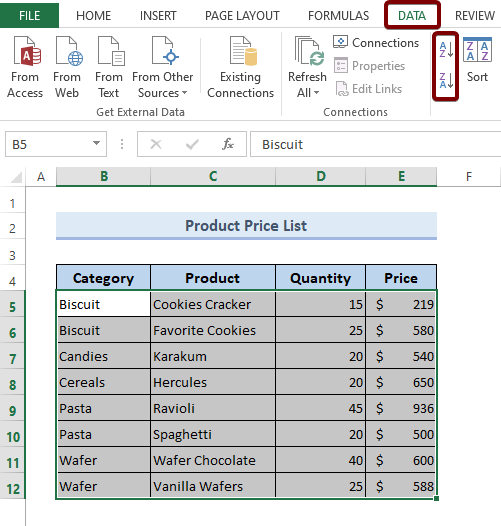
Skaityti daugiau: Kaip atšaukti ir iš naujo atšaukti "Excel" (2 tinkami būdai)
2. Norėdami atšaukti rūšiavimą "Excel" programoje, naudokite komandą "Išvalyti
Kitas būdas, kuriuo galbūt sekėte rūšiuodami duomenis "Excel" programoje, yra šis,
❶ Pasirinkote duomenis.
❷ Tada spustelėkite Filtras iš DUOMENYS skirtuke Rūšiuoti ir filtruoti grupė.
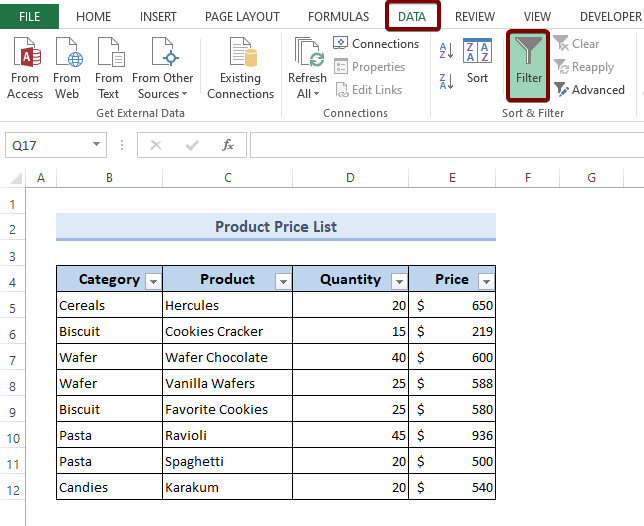 ❸ Tada spustelėkite išskleidžiamąją piktogramą.
❸ Tada spustelėkite išskleidžiamąją piktogramą.
❹ Ir pasirinkote bet kurią iš parinkčių,
- Rūšiuoti nuo A iki Z
- Rūšiuoti iš Z į A
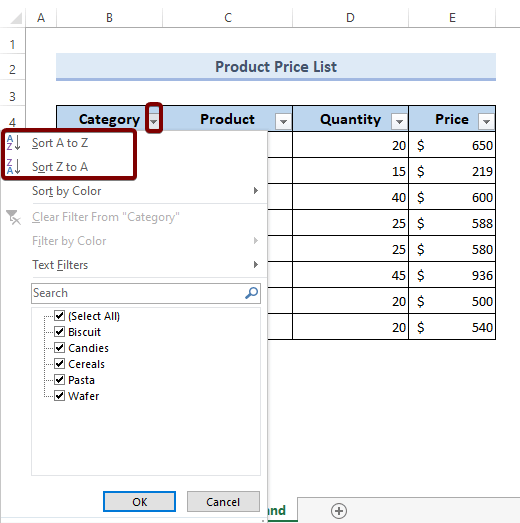
Jei duomenis "Excel" programoje rūšiuojate pirmiau nurodytu metodu, tada rūšiavimą atšaukite naudodami šį metodą.
❶ Eikite į DUOMENYS pirmiausia skirtukas.
❷ Pagal Rūšiuoti ir filtruoti grupėje rasite Skaidrus komanda. Tiesiog spustelėkite ją.
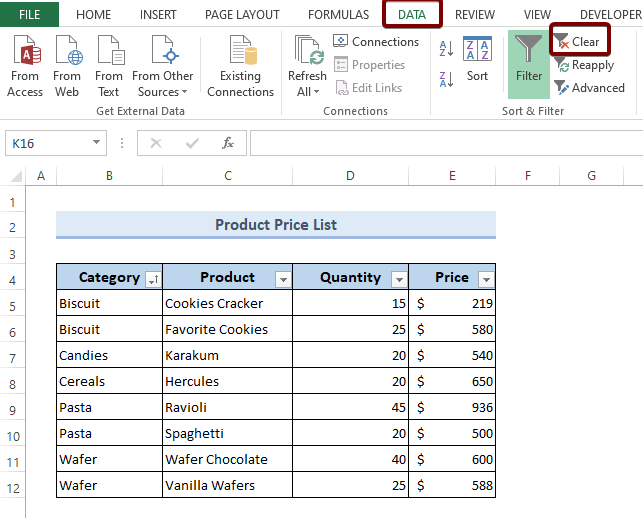
Taip pat galite rasti Skaidrus komandą taip,
HOME> Redagavimas> Rūšiuoti> Filtruoti> Išvalyti
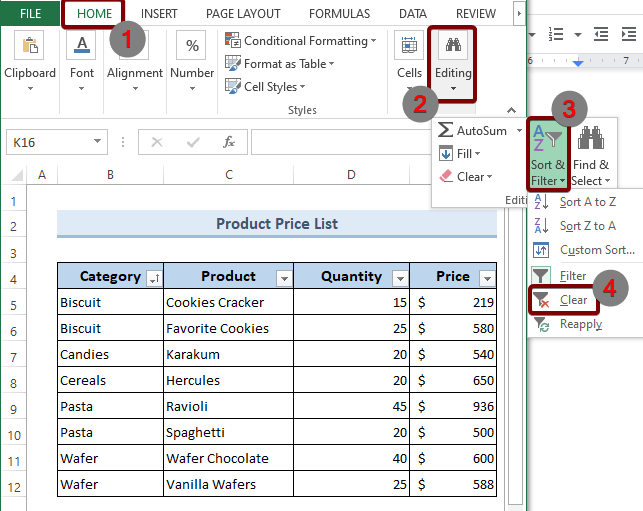
Skaityti daugiau: Kaip rūšiuoti duomenis programoje "Excel" naudojant formulę
Panašūs skaitiniai
- Rūšiuoti "Excel" pagal abėcėlę ir išlaikyti eilutes kartu
- Kaip atšaukti išsaugojimą "Excel" programoje (4 greiti metodai)
- [Išspręsta!] "Excel" rūšiavimas neveikia (2 sprendimai)
- Pakeitimų atšaukimas programoje "Excel" po išsaugojimo ir uždarymo (2 paprasti metodai)
- Kaip pridėti rūšiavimo mygtuką "Excel" (7 metodai)
3. Atšaukti rūšiavimą ir grąžinti duomenis į pradinę būseną "Excel" programoje
Jei taikysite antrąjį šio straipsnio metodą, kad atšauktumėte rūšiavimą "Excel" programoje, duomenys nebus grąžinti į pradinę būseną.
Tačiau šis metodas tinka.
Norint atšaukti, rūšiuoti ir grąžinti duomenis į pradinę būseną, reikia papildomo sekimo stulpelio.
Šiame papildomame stulpelyje bus sekamas atskirų eilučių serijos numeris. Taigi atšaukus rūšiavimą, jei rūšiuosime sekimo stulpelį, mūsų duomenys atitinkamai grįš į pradinę būseną.
Bet kokiu atveju atlikite toliau nurodytus veiksmus,
❶ Į duomenų lentelę įtraukite papildomą stulpelį, kuriame būtų saugomas duomenų lentelės eilučių serijos numeris.
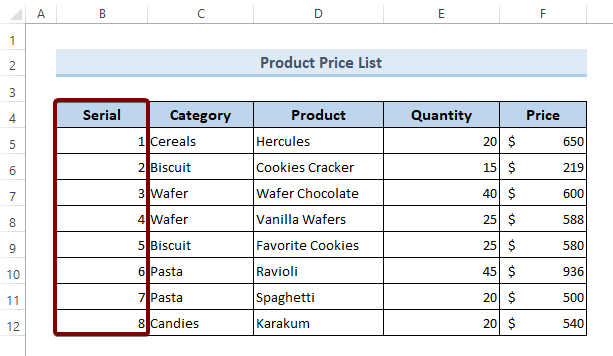 ❷ Dabar eikite į DUOMENYS skirtukas. Tada pasirinkite FILTRAS iš Rūšiuoti ir filtruoti grupė.
❷ Dabar eikite į DUOMENYS skirtukas. Tada pasirinkite FILTRAS iš Rūšiuoti ir filtruoti grupė.
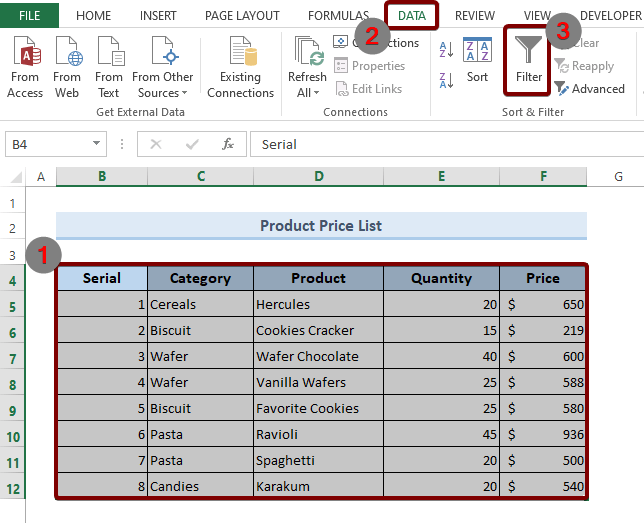 ❸ Spustelėkite bet kurios lentelės antraštės išskleidžiamąją piktogramą.
❸ Spustelėkite bet kurios lentelės antraštės išskleidžiamąją piktogramą.
❹ Pasirinkite Rūšiuoti nuo A iki Z arba Rūšiuoti iš Z į A ir paspauskite GERAI rūšiuoti duomenis.
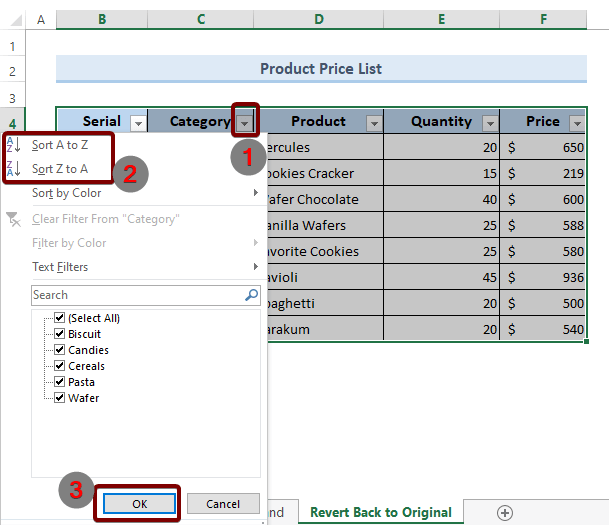
Dabar pamatysite, kad duomenys surūšiuoti ir eilučių serijos numeriai buvo sugadinta.
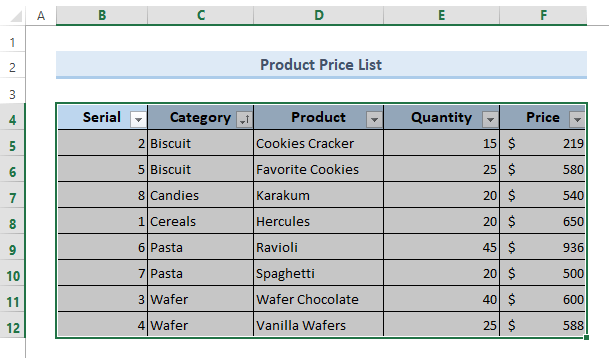 ❺ Norėdami atšaukti rūšiavimą, eikite į DUOMENYS skirtukas. Iš Rūšiuoti ir filtruoti grupę, pasirinkite Skaidrus atšaukti rūšiavimą.
❺ Norėdami atšaukti rūšiavimą, eikite į DUOMENYS skirtukas. Iš Rūšiuoti ir filtruoti grupę, pasirinkite Skaidrus atšaukti rūšiavimą.
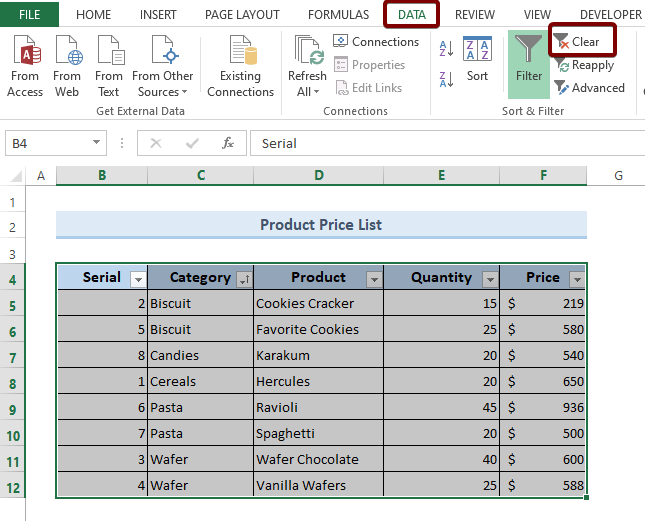 Taigi sėkmingai atšaukėte rūšiavimą. Tačiau jei pažvelgsite į savo duomenis, pamatysite, kad jie negrįžo į pradinę būseną.
Taigi sėkmingai atšaukėte rūšiavimą. Tačiau jei pažvelgsite į savo duomenis, pamatysite, kad jie negrįžo į pradinę būseną.
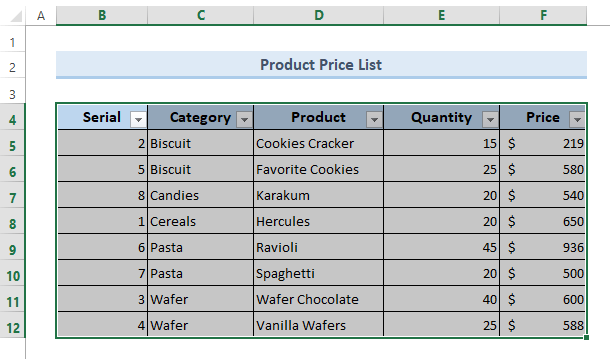
❻ Norėdami grąžinti pradinę duomenų būseną, spustelėkite sekimo stulpelio išskleidžiamąją piktogramą ir pasirinkite Rūšiuoti nuo mažiausio iki didžiausio ir paspauskite GERAI mygtuką.
Tai pakeis sekimo stulpelio serijos numerį. Ir galite matyti, kad jūsų duomenys buvo grąžinti į pradinę būseną.
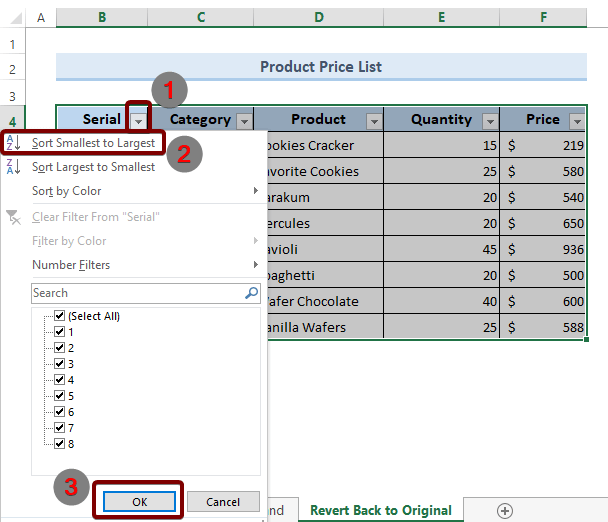
Filtro pašalinimas ir duomenų grąžinimas į pradinę būseną
Tačiau jei norite pašalinti Filtras komandą iš savo duomenų ir grąžinti duomenis į pradinę būseną, tada
❼ Eikite į DUOMENYS skirtuką ir spustelėkite Filtras .
Tai pašalins Filtras komandą iš jūsų duomenų.
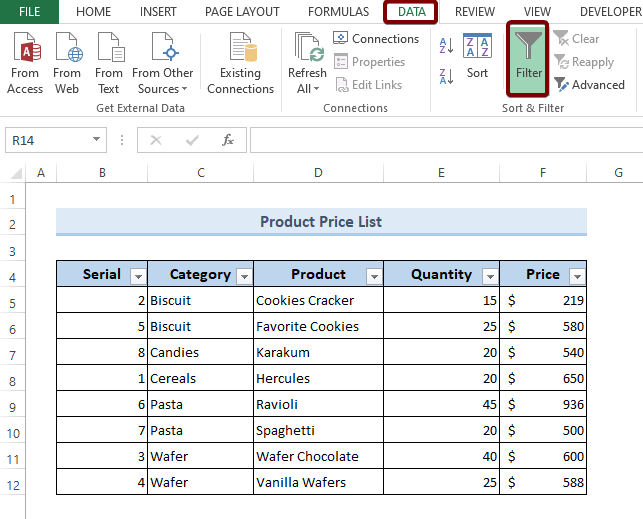 ❽ Galiausiai pasirinkite duomenis, tada grįžkite į DUOMENYS skirtukas. Iš Rūšiuoti ir filtruoti grupę, spustelėkite Nuo A iki Z ikona.
❽ Galiausiai pasirinkite duomenis, tada grįžkite į DUOMENYS skirtukas. Iš Rūšiuoti ir filtruoti grupę, spustelėkite Nuo A iki Z ikona.
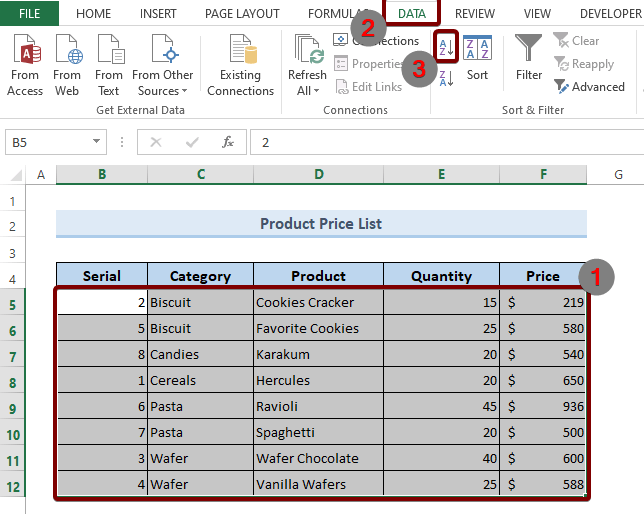 Atlikę visus šiuos veiksmus, grąžinsite duomenis į pradinę būseną, kaip parodyta toliau pateiktame paveikslėlyje:
Atlikę visus šiuos veiksmus, grąžinsite duomenis į pradinę būseną, kaip parodyta toliau pateiktame paveikslėlyje:
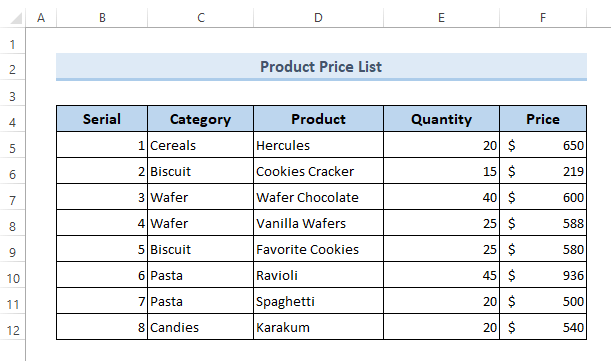
Skaityti daugiau: Kaip naudoti išplėstines rūšiavimo parinktis programoje "Excel
Dalykai, kuriuos reikia prisiminti
- Antruoju metodu duomenys negrąžinami į pradinę būseną.
- Pirmasis metodas veikia tik iš karto po rūšiavimo komandos pritaikymo.
- Jei norite sugrąžinti pradinę duomenų būseną, naudokite trečiąjį metodą.
Išvada
Apibendrinant, aptarėme 3 "Excel" rūšiavimo atšaukimo metodus. Rekomenduojame atsisiųsti kartu su šiuo straipsniu pridėtą praktikos sąsiuvinį ir praktiškai išbandyti visus metodus. Ir nedvejodami užduokite bet kokius klausimus toliau pateiktame komentarų skyriuje. Mes pasistengsime kuo greičiau atsakyti į visas svarbias užklausas. Ir apsilankykite mūsų svetainėje Exceldemy daugiau sužinoti.

